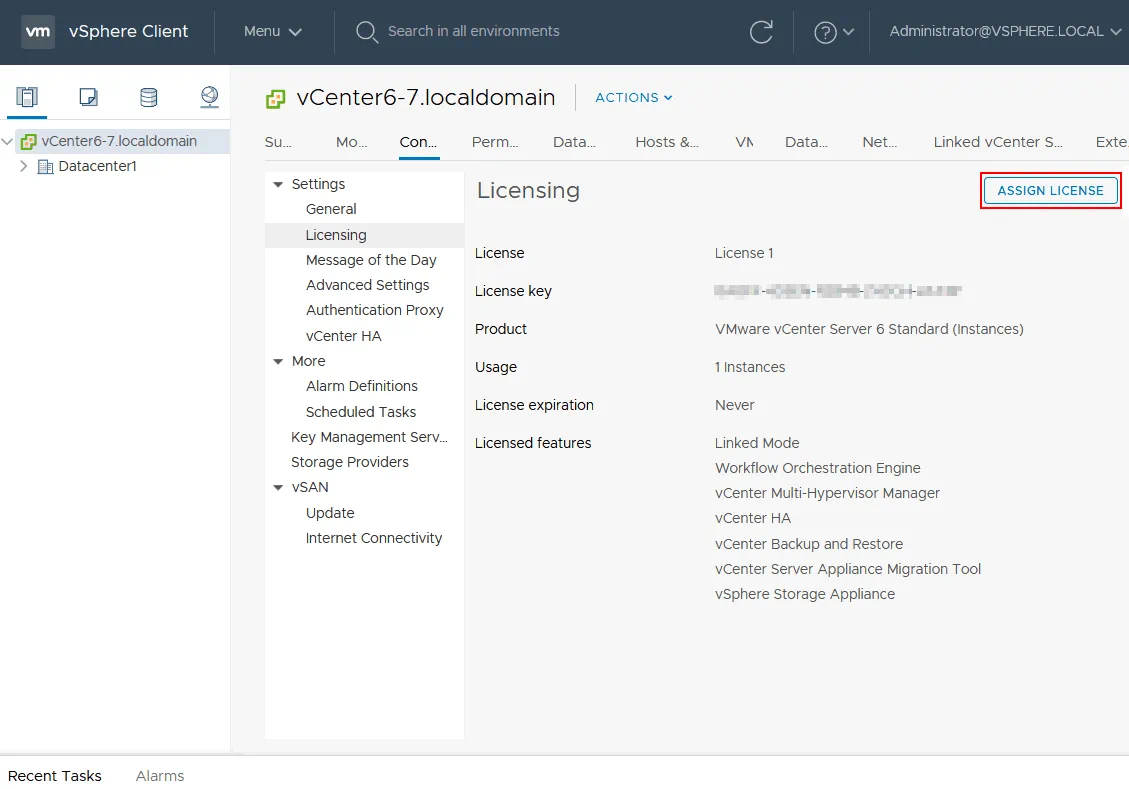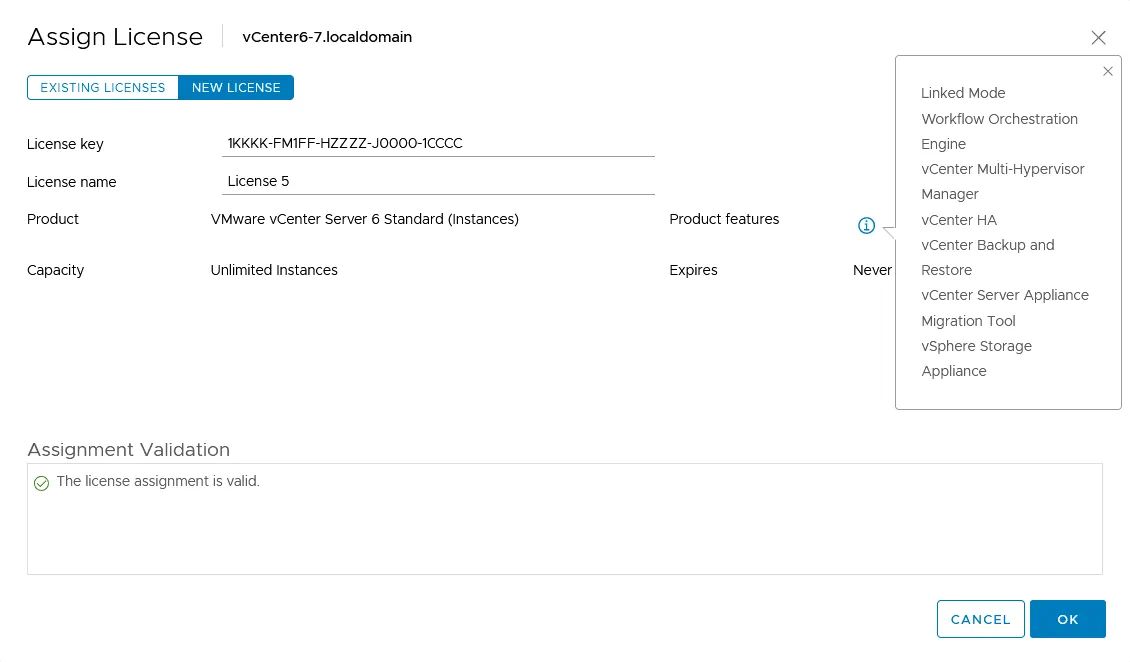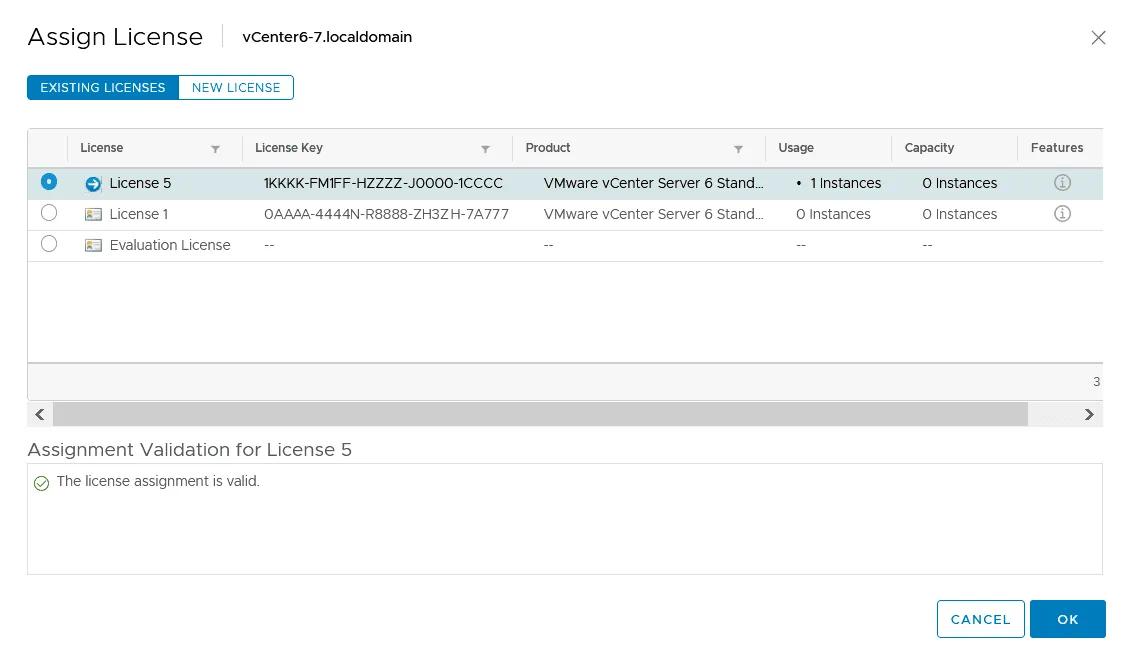VMware est l’un des principaux fournisseurs de virtualisation aujourd’hui. Le nombre de clients utilisant VMware vSphere augmente chaque jour. Il existe différentes éditions de licences dans VMware vSphere, et les nouveaux utilisateurs de VMware devraient les connaître pour choisir la licence optimale pour leur organisation et leurs besoins. Cet article de blog couvre la licence VMware vCenter pour clarifier les options de licences de vCenter Server et comprendre les différences entre les licences.
Informations générales sur la licence de vCenter Server
Dans le article de blog sur Free ESXi, nous avons expliqué comment utiliser la licence ESXi gratuite pour l’hyperviseur VMware vSphere. Oui, vous pouvez utiliser une licence gratuite sur un hôte ESXi autonome mais avec des limitations importantes. Ces limitations affectent les méthodes de sauvegarde des données car des API spéciales ne peuvent pas être utilisées. Free ESXi ne peut pas être géré par le vCenter Server.
Si vous utilisez des licences payantes, vous devrez acheter une licence VMware vSphere qui couvre le nombre approprié d’hôtes ESXi et une licence vCenter Server. La licence VMware vSphere vous permet d’utiliser vCenter Server pour gérer les environnements vSphere, y compris les hôtes ESXi centralisés. VMware vCenter Server vous permet de gérer les hôtes ESXi, les machines virtuelles et d’autres éléments dans vSphere à partir d’une seule interface. Les hôtes ESXi sont licenciés avec des licences vSphere sur une base par processeur, et vCenter est licencié sur une base par instance. La licence ESXi vous permet d’exécuter ESXi dans les modes suivants : essai, gratuit, et licence VMware vSphere de l’édition payante appropriée.
La licence VMware vCenter
VMware vCenter peut fonctionner en mode d’évaluation (essai) et en mode sous licence. Le mode d’essai pour vSphere et vCenter est de 60 jours. Pendant la période d’essai, vous pouvez utiliser toutes les fonctionnalités de l’édition de licence supérieure (vSphere Enterprise Plus et vCenter Server Standard). Si vous attribuez une licence à vCenter, vous pouvez revenir en mode d’évaluation dans les 60 jours suivant l’installation du serveur vCenter. La licence d’évaluation expire après 60 jours. Par exemple, si vous installez vCenter et l’utilisez en mode d’évaluation pendant 30 jours, puis achetez et attribuez la licence, il vous reste 30 jours pendant lesquels vous pouvez passer du mode sous licence au mode d’évaluation. Lorsque la licence d’évaluation expire et qu’il n’y a pas d’autre licence, tous les hôtes ESXi ajoutés à l’inventaire de vCenter sont déconnectés de vCenter. Si vous attribuez une licence de serveur vCenter après l’expiration de la licence d’évaluation, les hôtes ESXi qui ont été ajoutés précédemment à vCenter sont reconnectés automatiquement au serveur vCenter.
A license key provided for VMware vSphere and VMware vCenter Server is a 25-character alphanumeric string that is not tied to hardware. A license key contains encrypted information about the product edition and doesn’t contain any server-specific information. If you have a vCenter Server, it is recommended that you assign vSphere licenses for ESXi hosts from the web interface of vCenter. VMware vSphere licenses and vCenter licenses have no time limitation on using the appropriate VMware products. There’s no limit on the number of running VMs.
Éditions du serveur VMware vCenter
Il existe trois éditions de VMware vCenter 7.0 en fonction de la licence utilisée : vCenter Server pour Essentials, vCenter Server Foundation et vCenter Server Standard. Explorons chaque édition plus en détail.
Le serveur vCenter pour Essentials prend en charge jusqu’à 3 hôtes ESXi disposant de licences vSphere Essentials et Essentials Plus. Cette édition est destinée à être utilisée par des organisations ayant de petits environnements virtuels et constitue une bonne solution pour les petites et moyennes entreprises. Cette licence vCenter est incluse dans les kits VMware vSphere Essential et Essential Plus (qui sont des solutions tout-en-un), contrairement aux licences vSphere Standard et vSphere Enterprise. VMware vMotion et vSphere High Availability ne sont pas disponibles avec vSphere Essential. Vous pouvez créer des centres de données et des clusters, mais les machines virtuelles ne peuvent être migrées que lorsqu’elles sont éteintes (pas de migration en direct). Si vous utilisez vSphere Essential Plus et vCenter Server for Essentials, la migration en direct des machines virtuelles avec vMotion et la haute disponibilité sont disponibles.
Le serveur vCenter Foundation gère jusqu’à 4 hôtes ESXi disposant de licences vSphere Standard, vSphere Enterprise Plus et VMware vCloud Suite. Le serveur vCenter Foundation est vendu sous forme de licence distincte sur une base par instance. Il n’y a pas d’Orchestrator vRealize, de haute disponibilité du serveur vCenter, de mode lié amélioré ou d’outil de migration du serveur vCenter. Le serveur vCenter Foundation de VMware est principalement destiné aux environnements de plus petite taille.
vCenter Server Standard prend en charge un nombre illimité d’hôtes ESXi sous licence vSphere Standard, vSphere Enterprise Plus et vCloud Suite. La licence VMware vCenter Server Standard contient toutes les fonctionnalités de vCenter disponibles. Il s’agit de l’édition supérieure de vCenter. Vous pouvez utiliser vRealize Orchestrator pour automatiser des tâches clés, le mode haute disponibilité de vCenter Server, le mode Enhanced Linked, et l’outil de migration de vCenter Server. La licence VMware vCenter Server Standard est vendue séparément de la licence VMware vSphere (sur une base par instance).
Mise à niveau de vCenter
Les clients peuvent toujours payer et mettre à niveau une licence existante de vSphere et vCenter vers une édition supérieure. En cas de mise à niveau, une nouvelle clé de licence est émise et l’ancienne (originale) clé est désactivée. Vous devez remplacer la licence existante par une nouvelle. Si vous mettez à niveau vCenter Server vers une version plus récente qui commence par le même numéro, votre licence est préservée et vCenter continue de fonctionner avec la licence assignée (par exemple, si vous mettez à niveau vCenter 6.0 vers 6.7). Si vous mettez à niveau vCenter vers une version majeure qui commence par un numéro différent, le mode d’évaluation redémarre et vous devez attribuer une nouvelle licence (par exemple, si vous mettez à niveau vCenter 6.7 vers vCenter 7.0). Gardez à l’esprit que VMware vCenter 7.0 peut gérer les hôtes ESXi 7.0, ESXi 6.5 et ESXi 6.7 mais ne peut pas gérer ESXi 6.0 ou des hôtes de versions antérieures. VMware vCenter 6.7 ne peut pas gérer les hôtes ESXi 7.0.
Comment attribuer une licence pour vCenter
Examinons comment attribuer une licence serveur VMware pour vCenter. Le processus d’attribution d’une licence pour vCenter 6.7 et vCenter 7.0 est similaire. Vous devez attribuer une licence vCenter avant l’expiration de la période d’essai.
Ouvrez un navigateur web et ouvrez VMware vSphere Client en entrant l’adresse IP de votre serveur vCenter. Connectez-vous à vCenter en tant qu’administrateur ou autre utilisateur ayant le privilège Global.Licenses.
Accédez à l’onglet Configuration et cliquez sur Licences dans la section Paramètres pour configurer les licences du serveur vCenter.
Sur la page Licences, vous verrez la licence actuellement attribuée à votre vCenter, telle qu’une licence d’évaluation ou une autre licence. Vous pouvez également voir des informations sur le produit, le nombre d’instances utilisées, la date d’expiration de la licence et les fonctionnalités sous licence.
Pour attribuer une licence, cliquez sur le bouton ATTRIBUER UNE LICENCE.
A new window opens in the web interface of VMware vSphere Client.
Pour ajouter une nouvelle licence, cliquez sur NOUVELLE LICENCE, entrez votre clé de licence et définissez un nom de licence personnalisé pour plus de commodité. Le nom de la licence s’affiche dans la liste des licences disponibles dans vCenter. Sur la capture d’écran ci-dessous, vous pouvez voir que nous avons entré une clé de licence pour VMware vCenter Server 6 Standard (Instances). Cliquez sur l’icône (i) pour voir les fonctionnalités disponibles pour votre licence. Si la licence est valide, vous devriez voir le message approprié dans la section Validation de l’attribution en bas de la fenêtre. Cliquez sur OK pour enregistrer les paramètres.
Maintenant, vous pouvez aller à l’onglet Licences existantes et vérifier que votre licence a été attribuée. Sur cette page, vous pouvez voir toutes les licences que vous avez ajoutées à votre serveur vCenter auparavant. Dans notre exemple, 60 jours se sont écoulés depuis l’installation de vCenter, et la licence d’évaluation est inactive. Vous pouvez sélectionner n’importe quelle licence disponible dans cette liste, puis cliquer sur OK pour appliquer cette licence, sauvegarder les paramètres et fermer la fenêtre Attribuer la licence.
Conclusion
Ce billet de blog a couvert la licence de VMware vCenter Server pour comprendre comment vCenter est licencié et les différences entre les éditions de vCenter. Les organisations ayant de petits environnements virtuels pourraient choisir vCenter Server Essentials ou vCenter Server Foundation. Les organisations ayant de grands environnements virtuels, comprenant un grand nombre d’hôtes ESXi avec des exigences plus élevées telles que le clustering, la haute disponibilité, la tolérance aux pannes et la migration en direct, devraient envisager d’utiliser la licence VMware vCenter Server Standard qui inclut toutes les fonctionnalités disponibles.
Même si vos machines virtuelles s’exécutent dans un cluster à haute disponibilité, vous devez vous souvenir de protéger vos machines virtuelles et de les sauvegarder. NAKIVO Backup & Replication est une solution de protection des données universelle qui prend en charge VMware vSphere 7.0 avec des fonctionnalités conçues spécifiquement pour améliorer les performances de sauvegarde et simplifier l’administration de la protection des données des machines virtuelles VMware vSphere. En plus de VMware vSphere, la solution prend en charge la protection des données pour d’autres plates-formes virtuelles, cloud, physiques et SaaS.
Source:
https://www.nakivo.com/blog/vmware-vcenter-server-licensing-options/